Affinity Photo是非常专业的一款修图软件,如果你有需要进行图片的美化以及照片的剪切等操作,那么Affinity Photo就可以很好的帮助到你,我们可以将自己需要的照片导入到Affinity Photo的操作页面中进行设置与编辑,当你设置好之后,可以将编辑好的图片进行另存为,此外,另存为的保存的格式是Affinity Photo的特有的格式,如果你想要将编辑好的图片保存为jpg、png或者pdf等格式的话,那么可以选择导出这个选项即可,在导出的窗口中选择自己需要的保存格式即可,可能有的小伙伴不知道怎么保存自己需要的图片格式,那么可以看看下方的方法教程,下方是小编给大家分享的关于如何使用Affinity Photo保存照片的方法教程,需要的话可以看看。

1.当我们设置好照片之后,我们需要将照片进行保存,点击左上角的【文件】选项,在展开的选项中选择【另存为】。

2.那么这时在打开的窗口中可以设置一下该文件的名称,之后点击保存按钮即可,这里保存的文件只有一种保存格式,并且是Affinity Photo的特有的格式。

3.如果想要保存其他的格式的话,那么你可以在【文件】选项下的【导出】选项进行点击。

4.这时在打开的窗口中可以看到有很多的保存格式可以操作,比如我们选择【JPG】,那么在该页面可以设置一下导出图片的尺寸等设置,之后点击【导出】按钮。

5.然后在打开的保存页面中,设置一下文件的名称以及保存位置,之后点击保存按钮即可。

以上就是关于如何使用Affinity Photo保存照片的具体操作方法,保存照片有几种操作方法,一般我们常用的jpg、png以及PDF等这种格式需要在导出的窗口中进行选择,而直接另存为的窗口只有afphoto这中格式,想要保存自己喜欢的图片格式,那么就可以按照上述方法来操作即可,快试试吧。
 联想win7怎么升级到win10系统
联想win7怎么升级到win10系统
自2020年1月14日开始,微软宣布正式停止对win7系统的支持,那么......
 如何编写计算机维修报告:报告中应该包
如何编写计算机维修报告:报告中应该包
计算机维修报告不仅是技术人员记录故障和解决方案的重要文档......
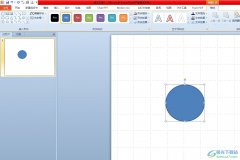 ppt让形状飞出来的教程
ppt让形状飞出来的教程
ppt软件是用户经常接触的一款办公软件,它为用户带来了强大且......
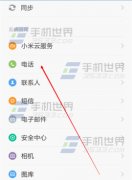 小米4怎么设置来电闪光灯
小米4怎么设置来电闪光灯
1)首先先打开手机设置,进去之后点击【电话】。(如下图) 2)然后......
 打印机与电脑连接问题:打印机无法连接
打印机与电脑连接问题:打印机无法连接
科技的不断发展使得打印机成为办公、家庭必不可少的设备。有......
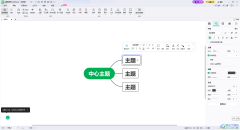
mindmaster思维导图在我们电脑上是比较常见的一款编辑软件,在我们的电脑上是可以进行编辑设置的,创建思维导图的操作方法也十分的简单,其中有小伙伴想要在主题框中插入一个PDF文件的附...
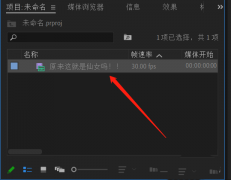
近日有一些小伙伴咨询小编关于premiere怎么做溶解过渡效果呢?下面就为大家带来了pr视频叠加溶解效果的技巧方法,有需要的小伙伴可以来了解了解哦。...

Adobeaftereffects简称为AE,这是一款非常好用的特效制作软件,在其中我们可以使用各种强大的功能完成各种特效效果。如果我们希望在Adobeaftereffects中导出无压缩的高清图片,小伙伴们知道具体该...

还不会使用罗技g402鼠标驱动进行设置吗?那么今天小编就和大家一起分享关于罗技g402鼠标驱动设置的方法,希望感兴趣的朋友可以来学习一下,相信通过学习本篇教程,可以帮助到大家。...
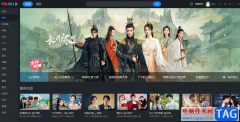
大部分用户的电脑上都会下载安装视频播放软件,用来打发闲暇时间,其中就会有用户下载安装优酷软件,优酷作为一款热门的视频播放软件,给用户带来了不错的观看体验,当用户在优酷中观...
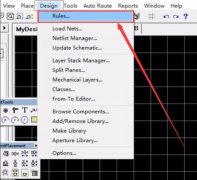
我们在使用Protel99se绘制PCB时,怎么设置PCB线宽呢?下面小编就和大家分享一下Protel99se设置PCB线宽方法哦,希望可以帮助到大家哦。...
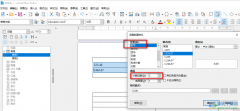
libreoffice是一款非常方便实用的办公软件,它的功能和office以及WPS一样,都是对文档进行编辑处理,这三个软件的功能大致相同,但libreoffice中多了数据库以及绘图工具,在libreoffice中我们还可以...
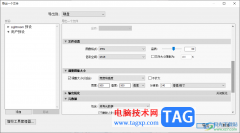
Lightroom是一款强大的后期图像制作工具,提供了功能非常的齐全,且专业性和实用性非常的强悍,当你有需要进行设计的图片文件,就可以使用Lightroom进行设计和编辑,且在Lightroom导出的设置窗...

Notepad++编辑器可以使用到多种语言进行编辑,其中还可以随意的进行一些文字编辑,当你在Notepad++中编辑了很多的小写字母时,如果想要批量将这些字母设置成大写字母,那么该如何进行转换操...

KoodoReader是一款电子书阅读器,可以将本地中的Word文档或者是PDF文档导入到KoodoReader中进行阅读,在阅读的时候,阅读的窗口就像是电子书的版式显示的,看起来十分的高端,其中我们也可以将...

想必大家对Edge浏览器已经是有一定的了解的,该浏览器是我们win10系统电脑中自带的一款浏览器,不管是性能上还是操作方面都是非常不错的,被非常多的小伙伴进行使用,平时有的小伙伴在使...

WPS演示文稿是很多小伙伴在编辑和制作幻灯片时的首选软件,其中的功能和素材都非常地丰富,可以帮助我们快速实现想要的操作。如果我们需要在电脑版WPS演示文稿中链接到本地视频,小伙伴...

IDM下载器是很多小伙伴都比较喜欢的一款下载器软件,大家在使用这款下载器的时候,你可以通过IDM下载器下载百度云中的文件,当然也可以将迅雷中的文件进行下载,并且下载下来的文件可以...
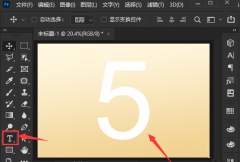
如何使用ps制作文字高斯模糊效果呢?或许有的朋友还不会,那么还不会的朋友可以跟着小编一起来学习一下哦,下面就是关于ps制作文字高斯模糊效果教程哦。...

亿图图示是很多小伙伴都在使用的一款软件,在其中编辑和制作图示文件时,我们有时候会插入一些形状,插入形状后,我们可以适当调整形状的样式效果,对齐等排版效果,如果我们希望在亿...